 WIN 2003下 IIS +PHP 环境建设过程
WIN 2003下 IIS +PHP 环境建设过程
作者:cmscn 日期:2008-07-26
一、启用Asp支持
Windows
第一步,启用Asp,进入:控制面板
控制面板
第二步,启用父路径支持。
IIS-网站-主目录-配置-选项-启用父路径
第三步,权限分配
IIS-网站-(具体站点)-(右键)权限-Users完全控制
二、解决windows2003最大只能上载200K的限制。
先在服务里关闭iis
找到windows\system32\inesrv\下的metabase.xml,
打开,找到ASPMaxRequestEntityAllow
然后重启iis
1、在web服务扩展
2、修改各站点的属性
主目录-配置-选项-启用父路径
3、使之可以上传大于
c:\WINDOWS\system32\inetsrv\MetaBase.xml
(企业版的windows2003在第592行,默认为
将其加两个0,即改为,现在最大就可以上载20M了。
AspMaxRequestEntityAllow
PHP(5.1.2):http://www.php.net
MySQL(5.0.19):http://www.mysql.com
Zend
phpMyAdmin(2.8.0.2):http://www.phpmyadmin.net
假设
二、安装
(1)
(2)再将
(3)将C:\PHP\php.ini-dist
extension_dir
将其路径指到你的
搜索;Windows
extension=php_gd2.dll
GD库支持,如果不打开该模块则Discuz!论坛图片水印不能使用。
extension=php_mbstring.dll
为了支持phpMyAdmin,打开mbstring。
extension=php_mysql.dll
不用说了吧,支持MySQL。
(4)配置
首先必须确定系统中已经正确安装
PHP
在“控制面板”的“管理工具”中选择“Internet
打开“Web
再打开“Web
确定
net
net
net
然后在“Internet
打开浏览器,输入:http://localhost/,看到成功页面后,在
<?php
phpinfo();
?>
打开浏览器,输入:http://localhost/phpinfo.php,将显示当前服务器所支持
三、安装
为MYSQL设置密码,确保安全:
一般菜单里面有配置向导MySQL
ROOT密码,建议社设置复杂点,确保服务器安全!
也可以在MySQL
首先在打开DOS窗口,然后进入目录
修改密码。
格式:mysqladmin
例:给root加个密码xqin.com首先在DOS下进入目录mysqlbin,然后键入以下命令
mysqladmin
注:因为开始时root没有密码,所以-p旧密码一项就可以省略了。
然后执行:
SET
这里的命令是由于MySQL
Client
by
所以是为后面正确使用PHPMYADMIN做准备
这样ROOT密码就设置为xqin.com了
四、安装
五、安装
下载得到
搜索$cfg['PmaAbsoluteUri'],设置你的phpmyadmin的URL,如:$cfg['PmaAbsoluteUri']
搜索$cfg['blowfish_secret'],设定好root密码后这里也要填写比如ROOT密码xqin.com则设置为$cfg['blowfish_secret']
搜索$cfg['DefaultLang']
搜索$cfg['DefaultCharset']
搜索$cfg['Servers'][$i]['auth_type'],默认为config,是不安全的,不推荐,推荐使用cookie,将其设置为$cfg['Servers'][$i]['auth_type']
注意这里如果设置为config请在下面设置用户名和密码!例如:
$cfg['Servers'][$i]['user']
$cfg['Servers'][$i]['password']
本人的配置文件,仅供参考!
http://xqin.com/iis/config.inc.txt
打开浏览器,输入:http://localhost/phpMyAdmin/
phpMyAdmin
至此所有安装完毕。
PhpMyAdmin出现空白页或"无法载入
1、把\PHP(反正就是php.ini-dist
2、在C:\windows目录下的php.ini文件中,没有将“;extension=php_mysql.dll”中的前面一个“;”去掉,所以不能使用相应功能,解决方法是打开php.ini文件
~找到extension=php_mysql.dll
3.修改
4.
5、在系统的
五步修改下来应该就全了!问题解决!
 Win2003+Discuz!5.5+IIS6.0+MySql 5.0.37+PHP 5.2.1+Z
Win2003+Discuz!5.5+IIS6.0+MySql 5.0.37+PHP 5.2.1+Z
作者:cmscn 日期:2008-07-26
安装 PHP :
(1)、下载后得到 php-5.0.4-Win32.zip ,解压至C:\Inetpub\php(这个路径可以随意,不过下面要是用到这个路径,请相应修改);
(2)、再将C:\Inetpub\php目录下的所有dll文件(主要是C:\Inetpub\php下C:\Inetpub\php\ext下的DLL文件)拷到c:\Windows\system32下,覆盖已有的dll文件;
(3)、将C:\PHP目录下的php.exe、php-win.exe和php.ini-dist三个文件拷到C:\Windows ( Windows 2000 下为 C:\WINNT)下; 将C:\Windows\php.ini-dist改名为php.ini,然后用记事本打开,利用记事本的查找功能搜索
|
||
,将 Off 改成 On ;
再搜索
|
||
,并将其路径指到你的 PHP 目录下的 extensions 目录,比如:extension_dir = "C:\Inetpub\php\ext" ;
搜索找到
|
||
将下面列举的
|
||
可选
|
||
 ASP缓存功能问题
ASP缓存功能问题
作者:cmscn 日期:2008-07-25
 一个修改了的Editplus2的ASP自动完成模板(转)
一个修改了的Editplus2的ASP自动完成模板(转)
作者:cmscn 日期:2008-07-24
;Author: Michael G. Bronner
;Date: 03/20/2002
;Document: ASP AutoCompletion File
;About: I created this file to assist my programming, especially with function syntax.
; However, some functionality might need to be adjusted, added, or eliminated in
; order to streamline its efficiency. I made an attempt to incorporate ALL possible
 EditPlus自动完成与剪辑库下载
EditPlus自动完成与剪辑库下载
作者:cmscn 日期:2008-07-24
 CorelDRAW 快捷键大全
CorelDRAW 快捷键大全
作者:cmscn 日期:2008-07-22
VBA 编辑器(&V)... 主 Alt+F11 运行 Visual Basic 应用程序的编辑器
保存(&S)... 主 Ctrl+S 保存当前的图形
编辑文本(&D)... 主 Ctrl+切换+T 打开编辑文本对话框
不 文本编辑 Ctrl+N 将文本对齐方式更改为不对齐
擦除 主 X 擦除图形的一部分或将一个对象分为两个封闭路径
查找文本(&F)... 文本编辑 Alt+F3 在绘画中查找指定的文本
 如何查看SQL Server的事务日志
如何查看SQL Server的事务日志
作者:cmscn 日期:2008-07-22
 windows 2003系统目前最完善最完美的安全权限方案
windows 2003系统目前最完善最完美的安全权限方案
作者:cmscn 日期:2008-07-22
服务器安全设置
>> IIS6.0的安装
开始菜单—>控制面板—>添加或删除程序—>添加/删除Windows组件
应用程序 ———ASP.NET(可选)
|——启用网络 COM+ 访问(必选)
|——Internet 信息服务(IIS)———Internet 信息服务管理器(必选)
|——公用文件(必选)
|——万维网服务———Active Server pages(必选)
|——Internet 数据连接器(可选)
|——WebDAV 发布(可选)
|——万维网服务(必选)
|——在服务器端的包含文件(可选)
>> 在”网络连接”里,把不需要的协议和服务都删掉,这里只安装了基本的Internet协议(TCP/IP)和Microsoft网络客户端。在高级tcp/ip设置里--"NetBIOS"设置"禁用tcp/IP上的NetBIOS(S)"。
>>在“本地连接”打开Windows 2003 自带的防火墙,可以屏蔽端口,基本达到一个IPSec的功能,只保留有用的端口,比如远程(3389)和 Web(80),Ftp(21),邮件服务器(25,110),https(443),SQL(1433)
>> IIS (Internet信息服务器管理器) 在"主目录"选项设置以下
读 允许
写 不允许
脚本源访问 不允许
目录浏览 建议关闭
记录访问 建议关闭
索引资源 建议关闭
执行权限 推荐选择 “纯脚本”
>> 建议使用W3C扩充日志文件格式,每天记录客户IP地址,用户名,服务器端口,方法,URI字根,HTTP状态,用户代理,而且每天均要审查日志。
(最好不要使用缺省的目录,建议更换一个记日志的路径,同时设置日志的访问权限,只允许管理员和system为Full Control)。
 DIV列表
DIV列表
作者:cmscn 日期:2008-07-13
<!DOCTYPE html PUBLIC "-//W3C//DTD XHTML 1.0 Transitional//EN" "http://www.w3.org/TR/xhtml1/DTD/xhtml1-transitional.dtd">
<html xmlns="http://www.w3.org/1999/xhtml">
<head>
<meta http-equiv="Content-Type" content="text/html; charset=gb2312" />
<title>鏃犳爣棰樻枃妗?/title>
<style type="text/css">
<!--
.list {
background-color: #0099FF;
width:150px;
}
.list li {
list-style-type:none;
height:25px;
font-size:12px;
}
-->
</style>
</head>
<body>
<div class="list"><ul><li>璇︾粏璧勬枡</li><li>璇︾粏璧勬枡</li></ul></div>
</body>
</html>
 绝对经典的滑轮新闻显示(javascript+css)
绝对经典的滑轮新闻显示(javascript+css)
作者:cmscn 日期:2008-07-12
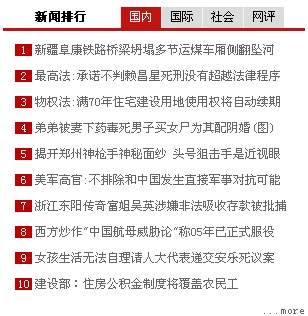
<!DOCTYPE HTML PUBLIC "-//W3C//DTD HTML 4.01 Transitional//EN" "http://www.w3c.org/TR/1999/REC-html401-19991224/loose.dtd">
<!-- saved from url=(0026)http://www.popuni.com/ -->
<HTML><HEAD><TITLE>绝对经典的滑轮新闻显示(javascript+css)</TITLE>
<META http-equiv=Content-Type content="text/html; charset=gb2312">
